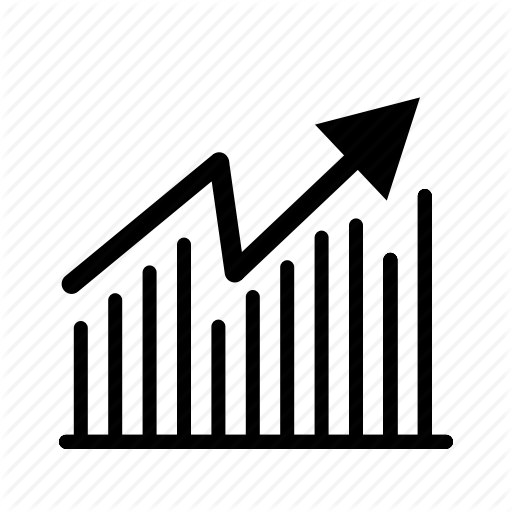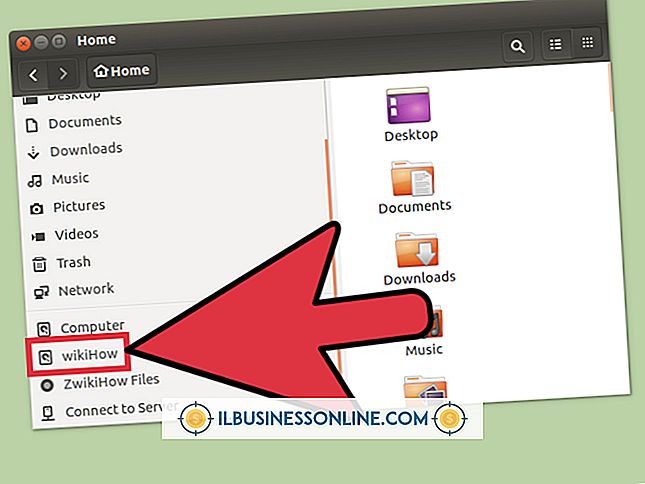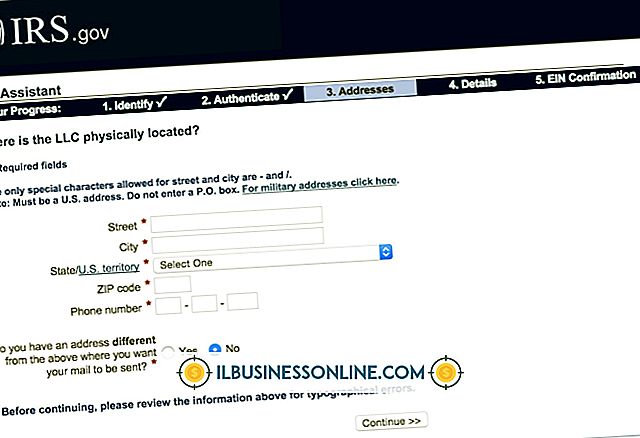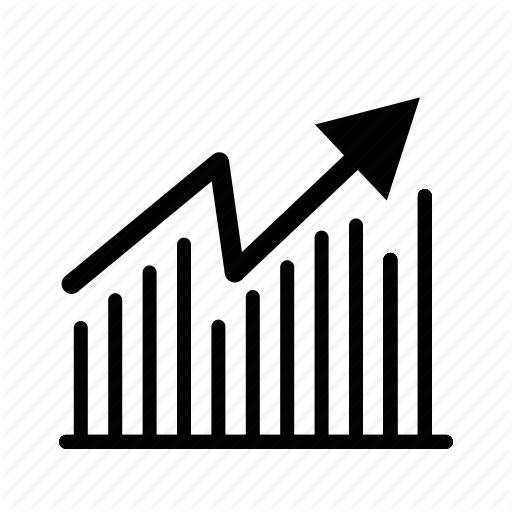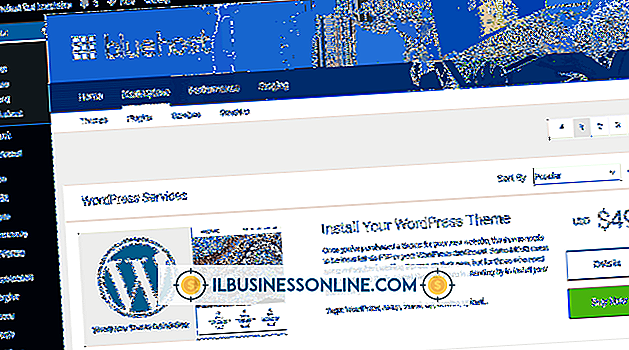Så här formaterar du en extern hårddisk med hjälp av Ubuntu

Du kan formatera en extern hårddisk i Ubuntu med hjälp av Gnome Partition Editor. Det ger ett grafiskt gränssnitt för att förenkla formateringen och ändra storlek på hårddiskpartitioner, även på externa enheter. GParted installeras som standard på de flesta Ubuntu-system. Om det inte redan finns, kan programmet laddas ner och installeras gratis.
Installera GParted
1.
Logga in på din Ubuntu-installation med administratörens namn och lösenord.
2.
Klicka på "Program" längst upp i menyraden. Välj "Tillbehör" i rullgardinsmenyn och klicka på "Terminal" från popup-menyn.
3.
Klicka inuti terminalskärmen för att placera markören. Skriv följande på kommandotolken:
sudo apt-get install gparted ntfsprogs
Tryck på "Enter" för att installera den grafiska partitionsredigeraren GParted, om den inte redan är installerad.
Formatering av extern hårddisk
1.
Anslut din externa hårddisk och sätt på den, om det behövs.
2.
Högerklicka på ikonen för den externa hårddisken när den visas på skrivbordet. Välj "Unmount Volume" från popup-menyn.
3.
Klicka på "System" i toppmenyn. Bläddra ner till "Administration" och välj "Partition Manager" från popup-menyn.
4.
Klicka på "Drives" -menyn på höger sida av "Partition Manager". Välj din externa hårddisk från listan.
5.
Välj den externa hårddisken från huvudfönstret i "Partition Manager." Högerklicka och välj "Format till:" från menyn.
6.
Välj diskens filsystem (ext2, ext3, NTFS, FAT32, etc.) från menyn som visas. Klicka på "OK".
Saker som behövs
- Gnome Partition Editor
Tips
- När du väljer ett filformat för din externa enhet väljer du NTFS eller vFat om du behöver kompatibilitet med Windows.